Cara memberi efek gelap terang pada
foto menggunakan photoshop
Pada kesempatan kali ini
saya akan menjelaskan salah satu contoh tutorial photoshop yaitu “Efek Gelap
Terang”. Untuk kalian yang ingin / masih belajar cara mengedit menggunakan photoshop
silahkan disimak dengan baik. Photoshop yang saya gunakan adalah tipe photoshop
CC. Namun jika tipe photoshop kalian tidak sama seperti punya saya jangan
berkecil hati karena tipe photoshop apapun yang kalian gunakan cara
pengeditannya sama saja, meskipun ada kemungkinan sedikit perbedaan pada
beberapa tipe photoshop. Oke langsung saja CHECK THIS OUT.
v Alat/bahan :
1)
Komputer atau
Laptop
2)
Software Photoshop
(silahkan download terlebih dahulu jika tidak punya)
v Cara Kerja :
1)
Pertama-tama buka terlebih dahulu software
Photoshop
2)
Kemudian pilih File -> Open (Lihat
gambar di bawah)
3)
Kemudian pilih file/foto yang ingin di edit
lalu lalu klik open atau dengan menekan tombol enter pada keyboard
4)
Lalu, pada menu LAYERS ada file foto
berformat “backgroud”. Klik kanan pada backgroud lalu pilih duplicate layers (liat
pada gambar) lalu pilih OK. Dan pada layers akan ada 2 file yang bernama “bakcgroud”
dan “background copy”
5)
Kemudian pilih pada menu IMAGE ->
ADJUSMENT -> HUE/SATURATION
6)
Kemudian
kurangi saturation menjadi -100 lalu OK (lihat pada gambar)
7)
Setelah itu pada “Background Copy” lalu
pilih LAYER -> VECTOR MASK -> REVEAL ALL
8)
Lalu
pilih ERASER TOOL
9)
Kemudian klik pada bagian objek pada foto yang
ingin di kembalikan warnanya seperti semula agar tercipta nuansa gelap terang
pada foto. Lakukan dengan teliti agar hasil editan menjadi lebih bagus
10) Jika
ada bagian yang ingin warnanya kembali digelapkan pilih Brush Tool. Lalu klik
pada bagian foto yang ingin digelapakan kembali
11) Jika proses editan sudah selesai silahkan simpan
hasil editan kalian dengan cara pilih FILE -> SAVE AS. Ingat jika kalian
memilih SAVE AS foto originalnya yang diedit akan tetap ada namun jika memilih
SAVE foto originalnya akan tergantikan dengan hasil yang teredit. Dengan kata
lain foto originalnya akan hilang dan yang ada hanya foto editanya.
SEBELUM
SESUDAH
Sekian tutorial photoshop yang dapat saya berikan semoga bermanfaat :)









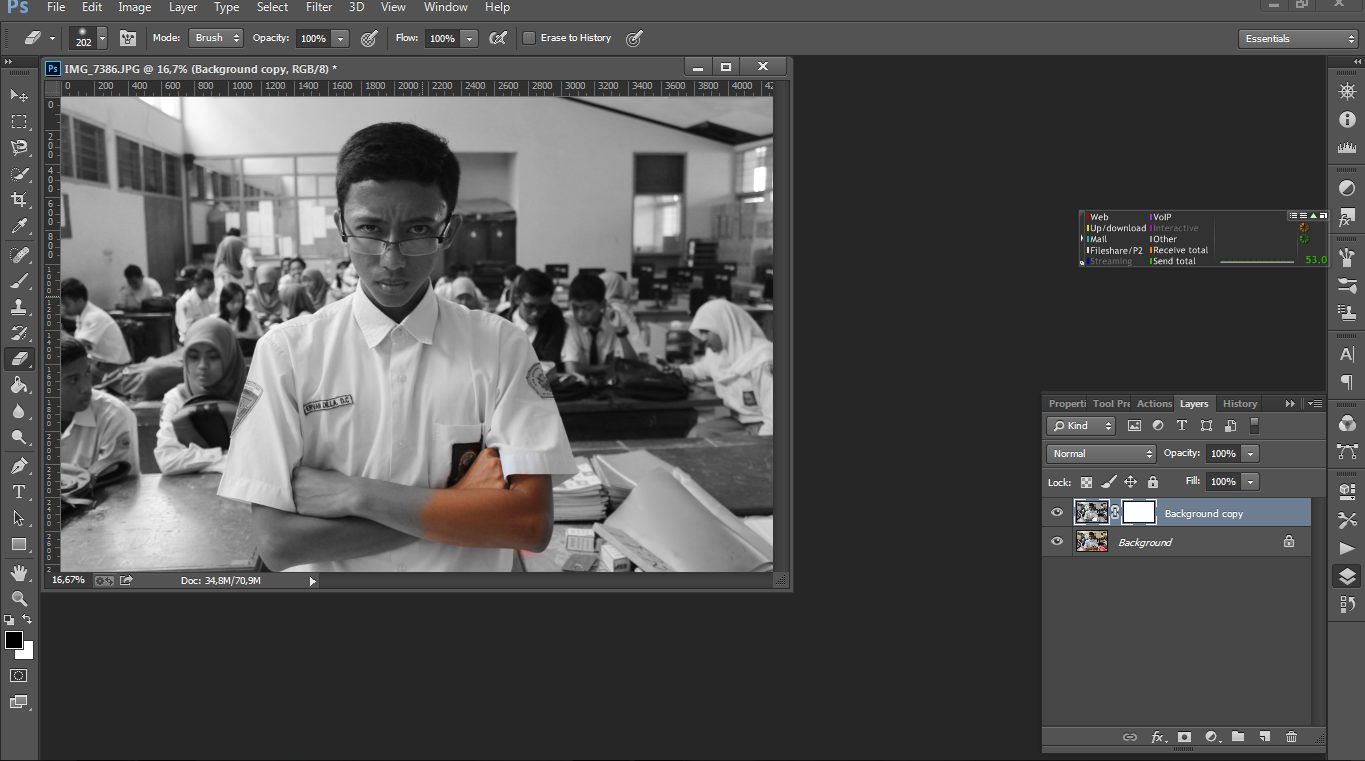



0 komentar:
Post a Comment